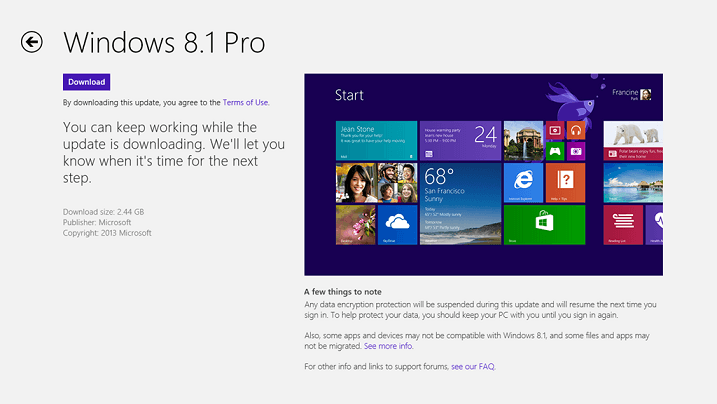Beheben Sie dieses Problem, indem Sie die Browser aktualisieren
- Persönliche Microsoft-Konten, die für Anwendungen nicht unterstützt werden, können an Browser-Cache-Problemen liegen.
- Wenn Sie es mit einem anderen Microsoft-Konto versuchen, können Sie leichter herausfinden, wo das Problem liegt.
- Darüber hinaus kann das Problem durch Zurücksetzen des App-Eingabeaufforderungsfehlers behoben werden.

XINSTALLIEREN, INDEM SIE AUF DIE DOWNLOAD-DATEI KLICKEN
- Laden Sie Fortect herunter und installieren Sie es auf Ihrem PC.
- Starten Sie den Scanvorgang des Tools um nach beschädigten Dateien zu suchen, die die Ursache Ihres Problems sind.
- Klicken Sie mit der rechten Maustaste auf Starten Sie die Reparatur damit das Tool den Reparaturalgorithmus starten konnte.
- Fortect wurde heruntergeladen von 0 Leser diesen Monat.
Bei der Anmeldung bei Ihrem Konto in einer Anwendung kann es aufgrund von Kontotypfehlern zu mehreren Problemen kommen. Die für diese Anwendung nicht unterstützten persönlichen Microsoft-Konten sind ein Fehler, der auf das Problem hinweist.
Andere Probleme wie die Microsoft-Konto wird gehackt sind kritische Bedenken, mit denen Benutzer bei Microsoft-Konten konfrontiert sind.
Warum wird mein persönliches Microsoft-Konto für diese Anwendung nicht unterstützt?
Wenn Sie einige Microsoft-Dienste nutzen, für die Sie sich bei Ihrem Konto anmelden müssen, können bei Ihrem persönlichen Konto Fehler auftreten. Dies bedeutet, dass Microsoft das von Ihnen registrierte persönliche Konto nicht verarbeiten kann.
Manchmal erhalten Sie diese Fehlermeldung aufgrund von Browser-Cache-Problemen. Wenn Browser-Caches veraltet sind, können sie beschädigt werden und Ihre Kontoaktivitäten beeinträchtigen. Weitere Faktoren, die dazu führen können, dass das persönliche Microsoft-Konto bei diesem Anwendungsfehler nicht unterstützt wird, sind:
- Veraltete Browser – Der Versuch, sich mit einem veralteten Browser bei Ihrem Microsoft-Konto anzumelden, kann schwierig sein, da dieser instabil ist. Daher können Sie überprüfen, wie es geht Cache und Cookies in Browsern löschen Hier.
- Falsche Kontoinformationen – Benutzer können ihre persönlichen Konten manchmal mit Unternehmenskonten verwechseln. So können Sie begegnen Probleme, wenn Sie versuchen, sich anzumelden mit einem anderen Konto.
Die Fehlerursache kann je nach Umständen unterschiedlich sein. Sie können den Fehler jedoch beheben, indem Sie die Einstellungen auf Ihrem Gerät beheben.
Was kann ich tun, wenn meine persönlichen Microsoft-Konten für diese Anwendung nicht unterstützt werden?
Bevor Sie mit der erweiterten Fehlerbehebung fortfahren, führen Sie die folgenden vorläufigen Prüfungen durch:
- Beheben Sie Netzwerküberlastungen auf Ihrem PC.
- Schließen Sie Ihren Browser und öffnen Sie ihn erneut.
Wenn der Fehler weiterhin besteht, fahren Sie mit den folgenden Lösungen fort:
1. Starten Sie Ihren PC im abgesicherten Modus neu
- Klicken Sie mit der linken Maustaste auf Start Klicken Sie auf die Schaltfläche und wählen Sie die aus Leistung, halten Sie die Taste gedrückt Schicht Taste auf Ihrer Tastatur und klicken Sie Neu starten.
- Sobald Sie zum Optionsbildschirm weitergeleitet werden, wählen Sie Fehlerbehebung, dann klick Erweiterte Optionen.

- Wählen Starteinstellungen.

- Drücken Sie die Taste F4 Zu Aktivieren Sie den abgesicherten Modus und klicken Sie auf Neu starten Taste.

Versuchen Sie, sich bei Ihrem Microsoft-Konto anzumelden und prüfen Sie, ob die Probleme weiterhin bestehen. Windows im abgesicherten Modus neu starten behebt alle Startfehler oder Aktivitäten, die Probleme für die App verursachen können.
2. Leeren Sie Ihren Browser-Cache
- Starten Sie den Chrome-Browser und klicken Sie auf Speisekarte Taste, auswählen Mehr Werkzeuge, und dann klicken Browserdaten löschen.

- Wähle ein Zeitspanne damit die Daten gelöscht werden.
- Aktivieren Sie die Kontrollkästchen für Cookies und andere Websitedaten Und Zwischengespeicherte Bilder und Dateien, und klicken Sie dann auf Daten löschen Klicken Sie auf die Schaltfläche, um die Browser-Caches zu löschen.

- Starten Sie Ihren Browser neu und prüfen Sie, ob der Fehler weiterhin besteht.
Das Löschen des Browser-Cache wird Löschen Sie beschädigte Cache-Dateien Dies kann sich auf die Anmeldung des Microsoft-Kontos in der App auswirken.
- Marktanteil von Desktop- und Laptop-Geräten: Was bevorzugen die Leute?
- 0x80072f78-Fehler unter Windows 10 und 11: So beheben Sie ihn
- Was ist Wmpnscfg.exe und kann es sicher entfernt werden?
- Was ist Regsvcs.exe und sollten Sie es deinstallieren?
- Was ist Osppsvc.exe und wie behebt man seine Fehler?
3. Wechseln Sie zu einem anderen Browser
Expertentipp:
GESPONSERT
Einige PC-Probleme sind schwer zu lösen, insbesondere wenn es um fehlende oder beschädigte Systemdateien und Repositorys Ihres Windows geht.
Stellen Sie sicher, dass Sie ein spezielles Werkzeug verwenden, z Festung, das Ihre beschädigten Dateien scannt und durch die neuen Versionen aus dem Repository ersetzt.
Wenn das Löschen Ihrer Browser-Cache-Datei das Problem nicht behebt, versuchen Sie, in einem anderen Browser auf den Microsoft-Dienst zuzugreifen, und prüfen Sie, ob er funktioniert.
Sie können nachsehen beste Browser für Windows 10/11.
Unsere Empfehlung für einen tollen Browser Oper Da es leicht ist, schneller lädt als die meisten anderen und über zahlreiche einzigartige und nützliche Funktionen verfügt.
Opera verfügt über ein eigenes kostenloses VPN, mit dem Sie Ihre Online-Privatsphäre verbessern können, sowie über einen Werbeblocker, der all diese lästigen Werbeanzeigen und Benachrichtigungen fernhält.

Oper
Einer der Top-Browser, der ein reibungsloseres Surferlebnis bietet.4. Surfen Sie im Inkognito-Modus Ihres Browsers
- Doppelklicken Sie auf das Chrome-Browsersymbol, um es zu starten.
- Drücke den drei vertikale Punkte um das zu öffnen Speisekarte, dann auswählen Neues Inkognito-Fenster aus dem Dropdown-Menü.

- Versuchen Sie, auf den Microsoft-Dienst zuzugreifen und prüfen Sie, ob der Fehler weiterhin besteht.
Inkognito surfen ermöglicht Ihnen das Surfen im Datenschutzmodus und kann die persönlichen Microsoft-Konten reparieren, die von dieser Anwendung nicht unterstützt werden.
5. Verwenden Sie ein anderes Microsoft-Konto
Um zu bestätigen, ob die Das Problem liegt an Ihrem Microsoft-KontoVersuchen Sie es mit dem Microsoft-Konto eines anderen Benutzers und prüfen Sie, ob es funktioniert. Wenn es funktioniert, registrieren Sie sich erneut für den Dienst, der den Fehler verursacht.
Achten Sie außerdem auf das registrierte Konto und stellen Sie sicher, dass Sie sich mit den richtigen Kontoanmeldeinformationen anmelden. Wenn das Konto nicht funktioniert, versuchen Sie, die App zurückzusetzen.
6. Setzen Sie die App zurück, wodurch der Fehler angezeigt wird
- Drücken Sie Windows + ICH um das zu starten Windows-Einstellungen App.
- Gehe zu Apps und klicken Installierte Apps.

- Drücke den Optionen neben der App, die Sie zurücksetzen möchten, und klicken Sie dann auf Erweiterte Optionen.

- Drücke den Zurücksetzen Klicken Sie auf die Schaltfläche, um die App in ihren ursprünglichen Zustand zurückzusetzen.

Durch das Zurücksetzen der App können die Probleme behoben werden, die verhindern, dass die App Benutzeranmeldeinformationen akzeptiert. Weitere Informationen finden Sie in unserem Leitfaden Möglichkeiten zum Zurücksetzen einer App unter Windows 10/11.
Alternativ lesen Sie darüber So erstellen Sie ein lokales Konto unter Windows 11. Überprüfen Sie auch Korrekturen für die Geräteverknüpfung mit Microsoft-Konten Fehler.
Wenn Sie weitere Fragen oder Anregungen haben, hinterlassen Sie diese bitte im Kommentarbereich.
Treten immer noch Probleme auf?
GESPONSERT
Wenn die oben genannten Vorschläge Ihr Problem nicht gelöst haben, kann es sein, dass auf Ihrem Computer schwerwiegendere Windows-Probleme auftreten. Wir empfehlen die Wahl einer All-in-One-Lösung wie Festung um Probleme effizient zu beheben. Klicken Sie nach der Installation einfach auf Anzeigen und Reparieren Taste und dann drücken Starten Sie die Reparatur.